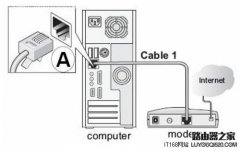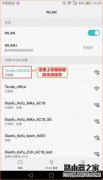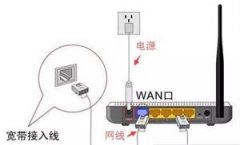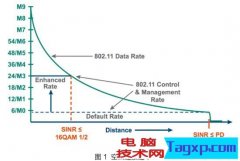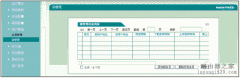市面上普通路由器都已经有全方位的安全加密模式,一般来说,如果你设置了超过8位数的复杂密码,你家的WiFi被暴力破解的可能性是非常小的。但由于各种“WiFi万能钥匙APP”的横行,很多小伙伴一不小心就会把家的WiFi密码泄露出去,导致WiFi总是被蹭网。今天腾小妹就来跟大家说说路由器的终极防蹭网绝招——MAC地址过滤。
MAC地址过滤功能:
MAC地址过滤有两种模式:黑名单和白名单。
黑名单
顾名思义,就是把蹭网者设置成黑名单,从此蹭网者连接不上你家的WiFi。
白名单
白名单模式,仅允许信任的设备上网,其他没有登记的设备即使知道WiFi密码也无法连接到你家的WiFi(敲黑板),这是最有效的防蹭网方法,也是今天的重点。
接下来,腾小妹以腾达AC18为例来讲解MAC地址过滤白名单如何设置。

登录路由器的管理界面(不知道的童鞋请看一下路由器背面,腾达路由器的登录IP地址一般为192.168.0.1)

打开浏览器,在地址栏中输入路由器的登录IP地址,然后按回车键。
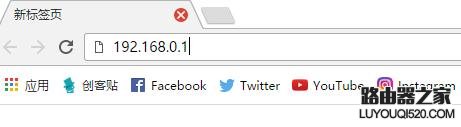
路由器一般会要求你输入登录密码。
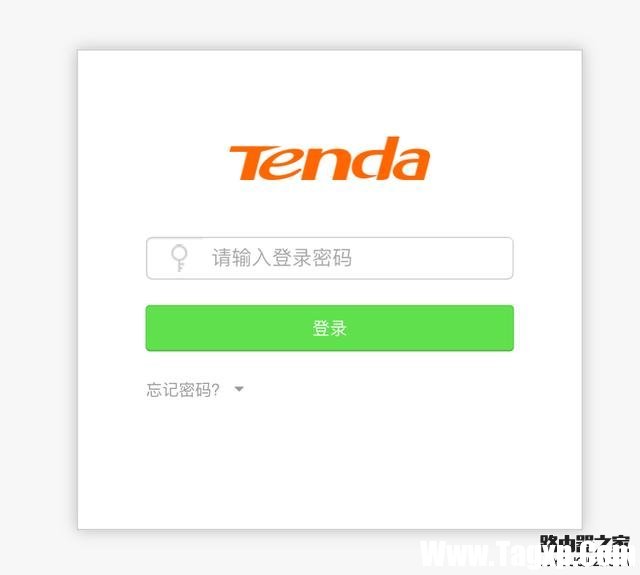
进入路由器设置界面后, 点击【高级设置】——【MAC地址过滤】,选择“白名单”,根据自己的喜好填入设备的名称,填入对应设备的MAC地址,点击【新增】即可。
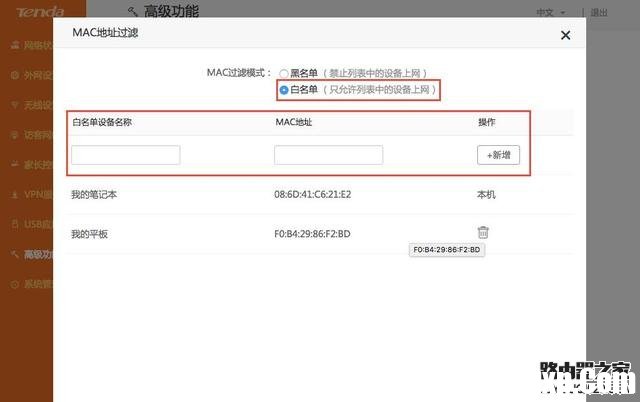
有小伙伴可能会问:“我怎么知道我手机/笔记本的MAC地址是多少啊?”
莫急,接下来腾小妹就来告诉大家如何查看设备的MAC地址。
▼
电脑
打开【网络和共享中心】——【更改适配器设置】——连接WiFi的话请右键点击【WLAN】,有线连接的话右键点击【本地连接】/【以太网】,腾小妹连接的是WiFi,所以右键点击【WLAN】——然后选择【状态】。
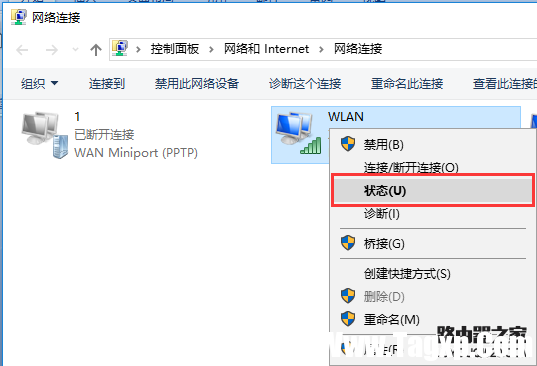
点击【详细信息】,然后你可以看到的“物理地址”就是你设备的MAC地址了。
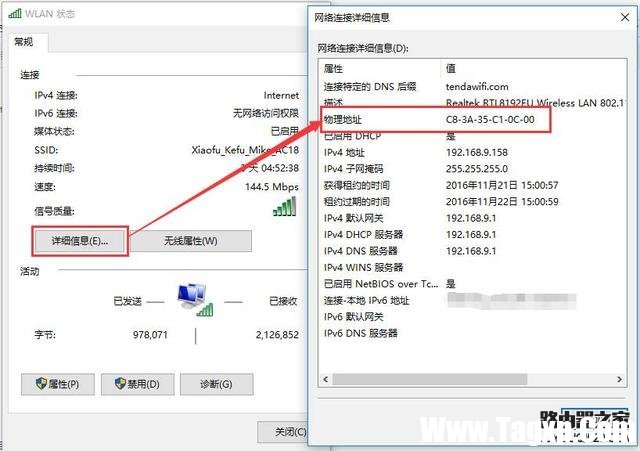
你也可以在电脑键盘同时按【windows键】+【R键】,然后在搜索框中输入cmd,然后Enter, 输入ipconfig/all,按下Enter,下拉即可看到你电脑的MAC地址。
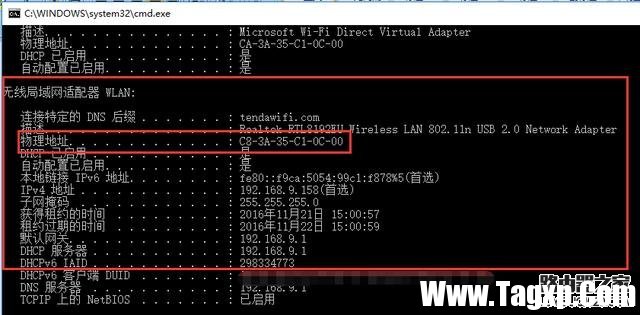
手机
打开手机,点击【设置】——【通用】,找到【关于本机】——找到【WiFi地址】就是你手机的MAC地址啦~(以iPhone为例)。
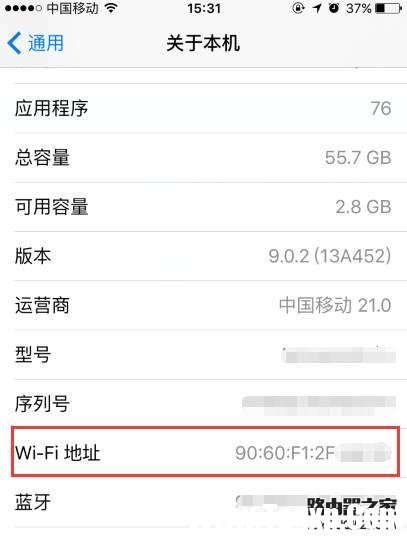
MAC地址过滤白名单设置完成后,在白名单列表中的终端设备才能连接WiFi,其他设备即使知道WiFi密码也无法连接到此WiFi。